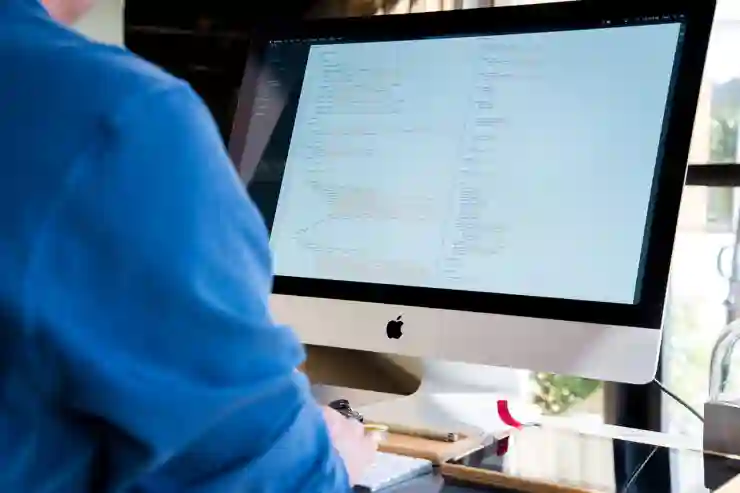컴퓨터 화면을 빠르게 캡처하는 방법은 작업 효율성을 높이는 중요한 팁 중 하나입니다. 특히 윈도우에서는 다양한 단축키를 활용하여 손쉽게 화면을 저장할 수 있는데요, 이러한 단축키를 잘 익혀두면 번거로운 작업 없이 원하는 화면을 즉시 저장할 수 있습니다. 오늘은 윈도우에서 화면 캡쳐 단축키와 저장 방법에 대해 자세히 알아보도록 하겠습니다. 아래 글에서 자세하게 살펴보겠습니다.
윈도우에서 기본 캡쳐 도구 활용하기
윈도우의 내장 ‘캡처 및 스케치’ 기능 사용법
윈도우에는 별도의 프로그램을 설치하지 않아도 바로 사용할 수 있는 ‘캡처 및 스케치’라는 내장 도구가 있습니다. 이 기능은 단축키를 통해 빠르게 호출할 수 있으며, 화면 일부 또는 전체를 선택해서 저장하는 것이 가능하죠. 먼저, 윈도우 키 + Shift + S를 누르면 화면이 흐릿하게 바뀌고 커서가 십자 모양으로 변경됩니다. 이 상태에서 드래그로 원하는 영역을 선택하면 클립보드에 저장되고, 알림이 뜨면서 바로 편집하거나 저장할 수 있습니다. 이 방법은 빠르고 간편해서 자주 사용하는 캡쳐 방식입니다.
윈도우 키 + Print Screen으로 자동 저장하는 방법
윈도우에서는 Print Screen 키를 누르는 것만으로 전체 화면을 캡처할 수 있는데, 여기에 윈도우 키와 함께 누르면 지정된 폴더에 자동으로 파일로 저장됩니다. 즉, 윈도우 키 + Print Screen을 동시에 누르면 화면 전체가 즉시 캡처되고, ‘사진’ 폴더 안의 ‘스크린샷’ 폴더에 PNG 파일로 저장돼요. 이 방식은 별도로 저장하는 과정을 생략할 수 있어서 매우 편리하며, 빠른 작업이 요구되는 상황에서 유용합니다.
단축키 조합으로 빠른 화면 캡처하기
윈도우에는 다양한 단축키 조합들이 존재하며, 각각 용도가 다릅니다. 예를 들어 Alt + Print Screen은 활성 창만 캡처해서 클립보드에 복사하는 기능이고요, 이를 붙여넣기(Ctrl + V) 해서 원하는 곳에 바로 이미지를 넣을 수 있습니다. 또 다른 방법인 Windows 로고 키 + Volume Down 버튼(노트북이나 태블릿 등에서는)이 있죠. 이러한 단축키들은 일상 업무나 강의 자료 만들기 등에 있어 시간을 크게 절약해줍니다.

컴퓨터 화면 캡쳐 프로그램 윈도우 단축키 저장 하는 방법
서드파티 무료 캡쳐 프로그램 추천과 설정
대표적인 무료 캡쳐 프로그램 소개와 특징
빠르고 다양한 기능을 원한다면 서드파티 프로그램들을 고려해볼 만합니다. 대표적으로 ‘Greenshot’, ‘ShareX’, ‘Lightshot’ 등이 있는데요, 이들은 모두 무료이며 사용자 인터페이스가 직관적이고 강력한 편입니다. Greenshot은 간단한 편집과 빠른 업로드 기능이 뛰어나며, ShareX는 스크롤 캡처와 다양한 포맷 지원이 강점입니다. Lightshot은 간편한 선택과 바로 공유 기능이 좋아서 초보자에게 인기 있죠.
단축키 커스터마이징 및 효율적 사용법
이 프로그램들 대부분은 자신만의 단축키를 지정하거나 기존 단축키를 변경할 수 있는 옵션을 제공합니다. 예를 들어 Greenshot에서는 환경설정 메뉴에서 원하는 단축키 조합을 쉽게 지정할 수 있어 자주 사용하는 작업에 맞게 최적화할 수 있습니다. 이렇게 하면 윈도우 기본 단축키와 충돌 없이 작업 속도를 높일 수 있고, 필요 없는 클릭을 줄여서 업무 효율성을 극대화 할 수 있습니다.
자동 업로드와 클라우드 연동 활용하기
많은 무료 캡쳐 툴들은 찍은 이미지를 자동으로 클라우드 서비스(예: Imgur, Dropbox 등)에 업로드하거나 링크 생성 기능까지 제공합니다. 이를 활용하면 팀원이나 고객에게 바로 공유하거나 온라인 자료로 활용하는 일이 훨씬 쉬워지죠. 특히 업무 중 빠르게 결과물을 보여줄 때 매우 유용하며, 반복적인 저장 및 전송 과정을 생략할 수 있어 시간 절약 효과가 큽니다.
클립보드 활용 팁과 이미지 관리 노하우
클립보드 관리자 앱으로 여러 이미지 한 번에 관리하기
컴퓨터 작업하면서 여러 번의 캡처 이미지들을 순차적으로 관리하려면 클립보드 관리자 앱을 적극 활용하세요. ‘Ditto’, ‘Clipboard Master’ 같은 앱들은 복수의 아이템을 저장하고 검색하는 데 특화되어 있어요. 이렇게 하면 하나씩 찾거나 덮어쓰는 불편함 없이 필요한 이미지를 빠르게 불러내어 재사용하거나 수정할 수 있습니다.
이미지 이름 짓기와 정리 방법
많은 사람이 이미지를 무작위로 저장하다 보면 나중에 찾기 어렵거나 혼란스럽기 쉽습니다. 따라서 날짜와 시간 또는 프로젝트명을 넣는 식으로 의미 있게 이름 붙이는 습관을 들이면 좋습니다. 또한 특정 폴더 구조를 만들어 주제별로 정리하면 이후 활용 시 시간을 크게 아낄 수 있겠죠.
자동 백업과 버전 관리 전략 세우기
중요한 자료일수록 실수로 삭제되거나 손상되지 않도록 자동 백업 시스템을 갖추는 게 좋아요. 구글 드라이브나 원드라이브 같은 클라우드 서비스를 이용해 일정 시간마다 자동 백업 설정을 해두면 걱정 없이 작업할 수 있습니다. 또 버전 관리를 통해 이전 상태로 되돌릴 수도 있으니 참고하세요.
화면 캡쳐 후 편집하는 꿀팁 공개
간단하게 그림 그리기 또는 텍스트 삽입하는 방법
캡쳐 후 바로 편집이 필요한 경우에는 전용 편집 툴이나 프로그램 내 편집 도구를 활용하세요. 윈도우의 ‘캔버스’, ‘Paint 3D’, 또는 서드파티 프로그램에서도 간단한 그림 그리기나 텍스트 삽입이 가능합니다. 예를 들어 Capture One이나 Snagit 같은 소프트웨어는 다양한 주석 도구들이 탑재되어 있어서 설명용 표식이나 강조선 넣기가 매우 쉽습니다.
필터 적용과 크롭 등의 이미지 수정 기술
캡처 이미지를 더욱 깔끔하게 다듬으려면 필터 적용이나 크롭 기능이 필요하겠죠? 대부분의 편집툴들은 밝기 조절, 대비 향상 등 기본 필터부터 시작해서 필요 없는 부분 잘라내기(크롭), 사이즈 조절 등을 지원합니다. 이렇게 하면 최종 자료 품질 향상뿐 아니라 프레젠테이션용 슬라이드에도 딱 맞게 조절 가능해요.
저장 형식과 해상도 선택 가이드라인
이미지 저장 시 어떤 포맷과 해상도를 선택하느냐가 중요한데요, 일반적으로 PNG는 선명하고 투명 배경 지원이 가능해서 많이 쓰이고 JPEG는 용량이 작아 웹용에 적합합니다. 해상도의 경우 너무 낮으면 화질 저하가 되고 너무 높으면 파일 크기가 커지니 적당한 수준(예: 1080p 이상)을 유지하는 게 좋아요.
효율적인 작업 환경 만들기 위한 마무리 팁들
단계별 작업 프로세스 설계하기
효율성을 높이려면 어떤 상황에서 어떤 도구를 어떻게 사용하는지 미리 계획하고 프로세스를 정해두세요. 예를 들어 전체 화면 캡처→필요 부분 선택→편집→저장→공유 순서로 일련의 과정을 매뉴얼화하면 실수 없이 빠르게 진행됩니다.
반복 작업 자동화 방법 찾기
특정 유형의 캡처 작업이 반복된다면 매크로나 자동화 스크립트를 만들어 두세요. 예를 들어 특정 폴더 내 파일들을 순차적으로 찍거나 특정 크기로 일괄 리사이징 하는 것도 가능합니다.
모니터 환경 최적화하기
작업 효율성을 위해 듀얼 모니터 구성이나 색온도 조절 등 디스플레이 환경 개선도 고려하세요. 눈 피로감 감소와 동시에 여러 창이나 툴바를 동시에 띄워놓고 사용하면 훨씬 더 능률적입니다.
사용자 맞춤형 단축키 등록하기
각종 도구별 또는 운영체제 자체에서 자신만의 단축키 세팅을 만들어 놓으면 반복되는 행동에 대한 부담이 줄어듭니다. 특히 자주 사용하는 영역이나 메뉴에 대해 별도로 지정해두면 작업속도가 눈에 띄게 향상됩니다
마지막으로 정리하면서
윈도우의 기본 캡처 도구와 서드파티 프로그램을 적절히 활용하면 작업 효율이 크게 향상됩니다. 단축키 커스터마이징, 클라우드 연동, 이미지 관리 등 다양한 방법으로 업무를 간소화할 수 있습니다. 또한 편집과 저장 방식을 최적화하여 빠르고 깔끔한 결과물을 만들어보세요. 체계적인 프로세스 설계와 환경 최적화도 중요한 포인트입니다.
유용한 부가 정보
1. 캡처 후 바로 공유할 수 있는 온라인 플랫폼 활용법을 익혀두면 시간 절약에 도움이 됩니다.
2. 자동화 스크립트 또는 매크로를 통해 반복 작업을 손쉽게 처리하는 방법을 고려하세요.
3. 여러 장치 간 클립보드 연동 기능을 이용하면 작업 흐름이 자연스럽게 연결됩니다.
4. 화면 해상도와 저장 포맷 선택 시 용도에 맞는 최적의 옵션을 설정하세요.
5. 사용자 맞춤형 단축키 설정으로 자주 사용하는 기능에 빠르게 접근하는 습관을 들이세요.
정리된 핵심 내용
윈도우 내장 도구와 무료 서드파티 프로그램을 활용해 쉽고 빠르게 화면 캡처를 하고, 클립보드 관리와 편집 기술로 업무 효율성을 높일 수 있습니다. 자동 업로드, 환경 최적화, 단축키 커스터마이징 등 다양한 전략을 적용하면 작업 속도를 크게 향상시킬 수 있습니다.
[연관 포스트 몰아보기]